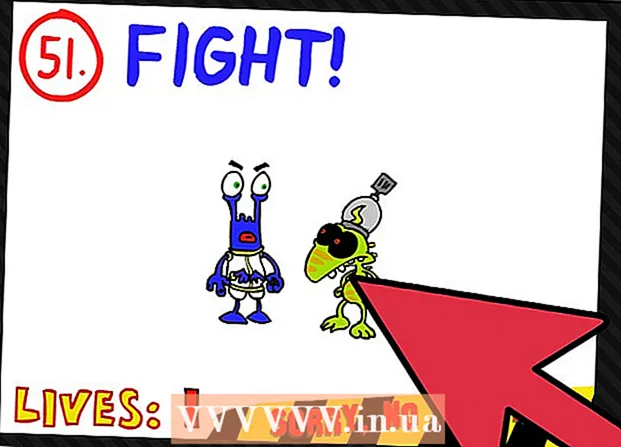Muallif:
Marcus Baldwin
Yaratilish Sanasi:
19 Iyun 2021
Yangilanish Sanasi:
1 Iyul 2024

Tarkib
- Qadamlar
- 3 -usul 1: Birinchi qism: Uskunani ulash
- 3 -usul 2: Ikkinchi qism: Routerni sozlash
- 3 -usul 3: Uchinchi qism: Qurilmalarni ulash
- Maslahatlar
Ko'proq qurilmalar simsiz tarmoqlarga ulanishga qodir va simsiz yo'riqnoma (yo'riqnoma) ni o'rnatish deyarli har qanday uy tarmog'ini qurishning asosiy bosqichiga aylanmoqda. Simsiz tarmoqni o'rnatish qurilmalaringizga uyning istalgan joyidan simsiz ulanish imkonini beradi. Boshlash uchun quyidagi birinchi qadamni ko'ring.
Qadamlar
3 -usul 1: Birinchi qism: Uskunani ulash
 1 Simsiz yo'riqnoma sotib oling. Routerlar har xil shakl va o'lchamlarda bo'ladi. Sizga mos keladiganini topish uchun ularning texnik xususiyatlarini solishtiring. Agar sizning simsiz tarmog'ingiz katta maydonni qamrab olishi kerak bo'lsa yoki sizning uyingizda devorlar ko'p bo'lsa, ko'proq antennali yo'riqnoma izlang.
1 Simsiz yo'riqnoma sotib oling. Routerlar har xil shakl va o'lchamlarda bo'ladi. Sizga mos keladiganini topish uchun ularning texnik xususiyatlarini solishtiring. Agar sizning simsiz tarmog'ingiz katta maydonni qamrab olishi kerak bo'lsa yoki sizning uyingizda devorlar ko'p bo'lsa, ko'proq antennali yo'riqnoma izlang. - Barcha yangi yo'riqnoma 802.11n (yoki simsiz-N) standartini qo'llab-quvvatlashi kerak. 802.11g kabi eski standartlarga qaraganda, bu eng tez va barqaror.
 2 Routerni modemga ulang. Simsiz marshrutizatorlar keng tarmoqli Internetga kirishni bir nechta qurilmalarda bo'lishish imkonini beradi. Buning uchun siz keng polosali modemni yo'riqnoma bilan ulashingiz kerak. Yaxshi natijaga erishish uchun routerni modem yoniga qo'ying.
2 Routerni modemga ulang. Simsiz marshrutizatorlar keng tarmoqli Internetga kirishni bir nechta qurilmalarda bo'lishish imkonini beradi. Buning uchun siz keng polosali modemni yo'riqnoma bilan ulashingiz kerak. Yaxshi natijaga erishish uchun routerni modem yoniga qo'ying. - Simsiz yo'riqnoma va modemni chekilgan kabel orqali ulang. Buning uchun ko'p marshrutizatorlarga qisqa Ethernet kabeli kiritilgan.
- Modemni yo'riqnoma WAN / Internet portiga ulang. Odatda u boshqalardan bir oz farq qiladi va rang bilan ajratilgan (asosan sariq).
 3 Ba'zi qurilmalarni sim bilan ulang. Agar yo'riqnoma yonida kompyuter, o'yin konsoli yoki televizor bo'lsa, ularni Ethernet orqali ulashingiz mumkin. Ularning aloqasi yanada barqaror va tezroq bo'ladi va bu qo'shimcha sozlamalarni talab qilmaydi.
3 Ba'zi qurilmalarni sim bilan ulang. Agar yo'riqnoma yonida kompyuter, o'yin konsoli yoki televizor bo'lsa, ularni Ethernet orqali ulashingiz mumkin. Ularning aloqasi yanada barqaror va tezroq bo'ladi va bu qo'shimcha sozlamalarni talab qilmaydi.  4 Ethernet orqali kamida bitta kompyuterni ulang. Router sozlamalarini o'zgartirish uchun Ethernet kabeli orqali yo'riqchiga ulangan kamida bitta kompyuter kerak. O'rnatilgandan so'ng, kompyuterni o'chirib qo'yish mumkin.
4 Ethernet orqali kamida bitta kompyuterni ulang. Router sozlamalarini o'zgartirish uchun Ethernet kabeli orqali yo'riqchiga ulangan kamida bitta kompyuter kerak. O'rnatilgandan so'ng, kompyuterni o'chirib qo'yish mumkin.
3 -usul 2: Ikkinchi qism: Routerni sozlash
 1 Routeringizning IP -manzilini toping. Ko'pgina yangi yo'riqnoma IP -manzil stikeriga ega. Eski modellar bo'lsa, bu ma'lumotni yo'riqnoma uchun hujjatlarda topish mumkin. Agar kerakli ma'lumotlarni hech qaerdan topa olmasangiz, Internetdan yo'riqnoma modelini qidirishingiz mumkin.
1 Routeringizning IP -manzilini toping. Ko'pgina yangi yo'riqnoma IP -manzil stikeriga ega. Eski modellar bo'lsa, bu ma'lumotni yo'riqnoma uchun hujjatlarda topish mumkin. Agar kerakli ma'lumotlarni hech qaerdan topa olmasangiz, Internetdan yo'riqnoma modelini qidirishingiz mumkin. - IP -manzil 3 ta raqamdan iborat to'rtta guruh bo'lib, ular nuqta bilan ajratilgan.
- Ko'pgina standart IP -manzillar 192.168.1.1, 192.168.0.1 yoki 192.168.2.1.
 2 Routerga ulangan kompyuterda veb -brauzerni oching. Manzil satriga yo'riqnoma IP -manzilini kiriting va Enter tugmasini bosing. Brauzer yo'riqnoma konfiguratsiya menyusiga ulanishga harakat qiladi.
2 Routerga ulangan kompyuterda veb -brauzerni oching. Manzil satriga yo'riqnoma IP -manzilini kiriting va Enter tugmasini bosing. Brauzer yo'riqnoma konfiguratsiya menyusiga ulanishga harakat qiladi. - Agar yo'riqnoma o'rnatish diskiga ega bo'lsa, uning o'rniga konfiguratsiya dasturini ishga tushirishingiz mumkin. U deyarli bir xil funktsiyani bajaradi.
 3 Kirish va parolni kiriting. Routerning konfiguratsiya sahifasiga kirish uchun to'g'ri foydalanuvchi nomi va parolni kiriting. Ko'pgina marshrutizatorlarda standart foydalanuvchi nomi va parol mavjud bo'lib, siz tizimga kirishingiz kerak. Ular modelga bog'liq va yo'riqnoma yoki hujjatlarda chop etilishi kerak.
3 Kirish va parolni kiriting. Routerning konfiguratsiya sahifasiga kirish uchun to'g'ri foydalanuvchi nomi va parolni kiriting. Ko'pgina marshrutizatorlarda standart foydalanuvchi nomi va parol mavjud bo'lib, siz tizimga kirishingiz kerak. Ular modelga bog'liq va yo'riqnoma yoki hujjatlarda chop etilishi kerak. - Eng keng tarqalgan kirish "admin" dir.
- Eng keng tarqalgan parollar "admin" va "password" dir.
- Ba'zi marshrutizatorlar uchun faqat loginni kiritish va parolni bo'sh qoldirish kifoya, ba'zi modellarda login ham o'tkazib yuborilishi mumkin.
- Agar siz standart foydalanuvchi nomi va parolni topa olmasangiz, yo'riqnoma modeli uchun standart foydalanuvchi nomini onlayn qidiring. Agar u o'zgartirilgan bo'lsa, yo'riqnoma orqa tarafidagi Reset tugmasini bosib ushlab turing, uni zavod parametrlariga 10 soniya tiklang.
 4 Simsiz aloqa sozlamalarini oching. Routerga kirgandan so'ng, siz asosiy menyu yoki holat ekraniga o'tasiz. Bu erda tanlash uchun bir nechta variant mavjud. "Internet" bo'limi, agar siz Internet -provayderingizdan maxsus sozlamalarni olmagan bo'lsangiz, o'zgarishsiz qoldirilishi mumkin. Simsiz tarmoqlar bo'limida siz simsiz sozlamalarni o'zgartirishingiz mumkin.
4 Simsiz aloqa sozlamalarini oching. Routerga kirgandan so'ng, siz asosiy menyu yoki holat ekraniga o'tasiz. Bu erda tanlash uchun bir nechta variant mavjud. "Internet" bo'limi, agar siz Internet -provayderingizdan maxsus sozlamalarni olmagan bo'lsangiz, o'zgarishsiz qoldirilishi mumkin. Simsiz tarmoqlar bo'limida siz simsiz sozlamalarni o'zgartirishingiz mumkin.  5 Simsiz tarmoq nomini kiriting. "Simsiz tarmoqlar" bo'limida siz SSID yoki "ism" maydonini ko'rasiz. Simsiz tarmoq uchun yagona nom kiriting. Bu boshqa qurilmalar simsiz tarmoqlarni qidirishda ko'radi.
5 Simsiz tarmoq nomini kiriting. "Simsiz tarmoqlar" bo'limida siz SSID yoki "ism" maydonini ko'rasiz. Simsiz tarmoq uchun yagona nom kiriting. Bu boshqa qurilmalar simsiz tarmoqlarni qidirishda ko'radi. - Eshittirish xizmati hududi ma'lumotlarini yoqish uchun katakchani belgilang. Bu simsiz tarmoqni yoqadi.
 6 Xavfsizlik usulini tanlang. Mavjud xavfsizlik variantlari ro'yxatidan tanlang. Maksimal xavfsizlik uchun shifrlash usuli sifatida WPA2-PSK-ni tanlang. Bu xakerlikka eng chidamli va sizni xakerlar va tajovuzkorlarning hujumlaridan himoya qilishning eng yaxshi usuli.
6 Xavfsizlik usulini tanlang. Mavjud xavfsizlik variantlari ro'yxatidan tanlang. Maksimal xavfsizlik uchun shifrlash usuli sifatida WPA2-PSK-ni tanlang. Bu xakerlikka eng chidamli va sizni xakerlar va tajovuzkorlarning hujumlaridan himoya qilishning eng yaxshi usuli.  7 Parolni keltiring. Shifrlash usulini tanlagandan so'ng, parolni kiriting. Bu harflar, raqamlar va belgilar kombinatsiyasidan iborat murakkab parol bo'lishi kerak. Tarmoq nomi yoki siz haqingizda ma'lumot bilan osongina aniqlash mumkin bo'lgan parollardan foydalanmang.
7 Parolni keltiring. Shifrlash usulini tanlagandan so'ng, parolni kiriting. Bu harflar, raqamlar va belgilar kombinatsiyasidan iborat murakkab parol bo'lishi kerak. Tarmoq nomi yoki siz haqingizda ma'lumot bilan osongina aniqlash mumkin bo'lgan parollardan foydalanmang.  8 Sozlamalarni saqlang. Simsiz tarmog'ingizni nomlagan va himoyalaganingizdan so'ng, Ilova yoki Saqlash tugmasini bosing. Sozlamalarni qo'llash uchun biroz vaqt ketishi mumkin. Router qayta ishga tushishi bilan sizning simsiz tarmog'ingiz mavjud bo'ladi.
8 Sozlamalarni saqlang. Simsiz tarmog'ingizni nomlagan va himoyalaganingizdan so'ng, Ilova yoki Saqlash tugmasini bosing. Sozlamalarni qo'llash uchun biroz vaqt ketishi mumkin. Router qayta ishga tushishi bilan sizning simsiz tarmog'ingiz mavjud bo'ladi.  9 Routerning login va parolini o'zgartiring. Tarmoqni o'rnatganingizdan so'ng, yo'riqchiga kirish uchun login va parolni o'zgartiring. Bu uni ruxsatsiz o'zgarishlardan himoya qiladi. Buni yo'riqnoma konfiguratsiya menyusining Ma'muriyat bo'limida qilish mumkin.
9 Routerning login va parolini o'zgartiring. Tarmoqni o'rnatganingizdan so'ng, yo'riqchiga kirish uchun login va parolni o'zgartiring. Bu uni ruxsatsiz o'zgarishlardan himoya qiladi. Buni yo'riqnoma konfiguratsiya menyusining Ma'muriyat bo'limida qilish mumkin.  10 Veb -saytlarni bloklash. Agar siz tarmoqqa ulangan qurilmalarning ma'lum veb -saytlarga kirishini oldini olmoqchi bo'lsangiz, buning uchun yo'riqnoma ichiga o'rnatilgan blokirovka yordamchi dasturlaridan foydalanishingiz mumkin. Ularni "Xavfsizlik" bo'limida topish mumkin.
10 Veb -saytlarni bloklash. Agar siz tarmoqqa ulangan qurilmalarning ma'lum veb -saytlarga kirishini oldini olmoqchi bo'lsangiz, buning uchun yo'riqnoma ichiga o'rnatilgan blokirovka yordamchi dasturlaridan foydalanishingiz mumkin. Ularni "Xavfsizlik" bo'limida topish mumkin. - Qoidaga ko'ra, veb -saytlar ma'lum domen nomi bilan ham, kalit so'zlar bilan ham bloklanishi mumkin.
3 -usul 3: Uchinchi qism: Qurilmalarni ulash
 1 Kompyuter, planshet yoki smartfonni tarmoqqa ulash. Simsiz tarmoqlarni qidirish. Simsiz tarmoqlarni qo'llab -quvvatlaydigan har qanday qurilma, siz yo'riqnoma ichida bo'lganingizda, tarmoq nomini ko'radi. Tarmoqni tanlaganingizda, sizdan parolni kiritish so'raladi.
1 Kompyuter, planshet yoki smartfonni tarmoqqa ulash. Simsiz tarmoqlarni qidirish. Simsiz tarmoqlarni qo'llab -quvvatlaydigan har qanday qurilma, siz yo'riqnoma ichida bo'lganingizda, tarmoq nomini ko'radi. Tarmoqni tanlaganingizda, sizdan parolni kiritish so'raladi.  2 Simsiz parolni kiriting. Shundan so'ng, qurilma avtomatik ravishda simsiz tarmoqqa ulanadi. Sizning tarmog'ingiz haqidagi ma'lumotlar qurilma xotirasida saqlanadi va uning diapazonida bo'lishi bilanoq, qurilma avtomatik ravishda ulanadi.
2 Simsiz parolni kiriting. Shundan so'ng, qurilma avtomatik ravishda simsiz tarmoqqa ulanadi. Sizning tarmog'ingiz haqidagi ma'lumotlar qurilma xotirasida saqlanadi va uning diapazonida bo'lishi bilanoq, qurilma avtomatik ravishda ulanadi.  3 Boshqa qurilmalarni ulang. Boshqa kompyuter va planshetlardan tashqari, siz tarmoqqa printerlarni, o'yin pristavkalari, televizorlar va boshqalarni ulashingiz mumkin.
3 Boshqa qurilmalarni ulang. Boshqa kompyuter va planshetlardan tashqari, siz tarmoqqa printerlarni, o'yin pristavkalari, televizorlar va boshqalarni ulashingiz mumkin.
Maslahatlar
- Agar siz ishlatilgan yo'riqnoma sotib olgan bo'lsangiz, uni zavod parametrlariga qaytarishni unutmang. Bu simsiz tarmoqni yuqoridagi ko'rsatmalarga muvofiq o'rnatishga yordam beradi. Routerda tiklash tugmachasini toping va uni 30 soniya davomida pin yoki qalam bilan bosing.